L'outil de réseau Track DNS de cPanel joue un excellent rôle dans le dépannage des problèmes de réseau qui pourraient entraîner des temps d'arrêt pour les sites Web hébergés. À l'aide de l'outil réseau, vous pouvez rechercher n'importe quel DNS de domaine particulier et tracer le chemin réseau du serveur et de l'ordinateur à partir duquel vous accédez au cPanel.
1. Connectez-vous à cPanel en utilisant Nom d'utilisateur &Mot de passe . c'est à dire; (https://votredomaine.com:2083 ou https://votredomaine.com/cpanel)
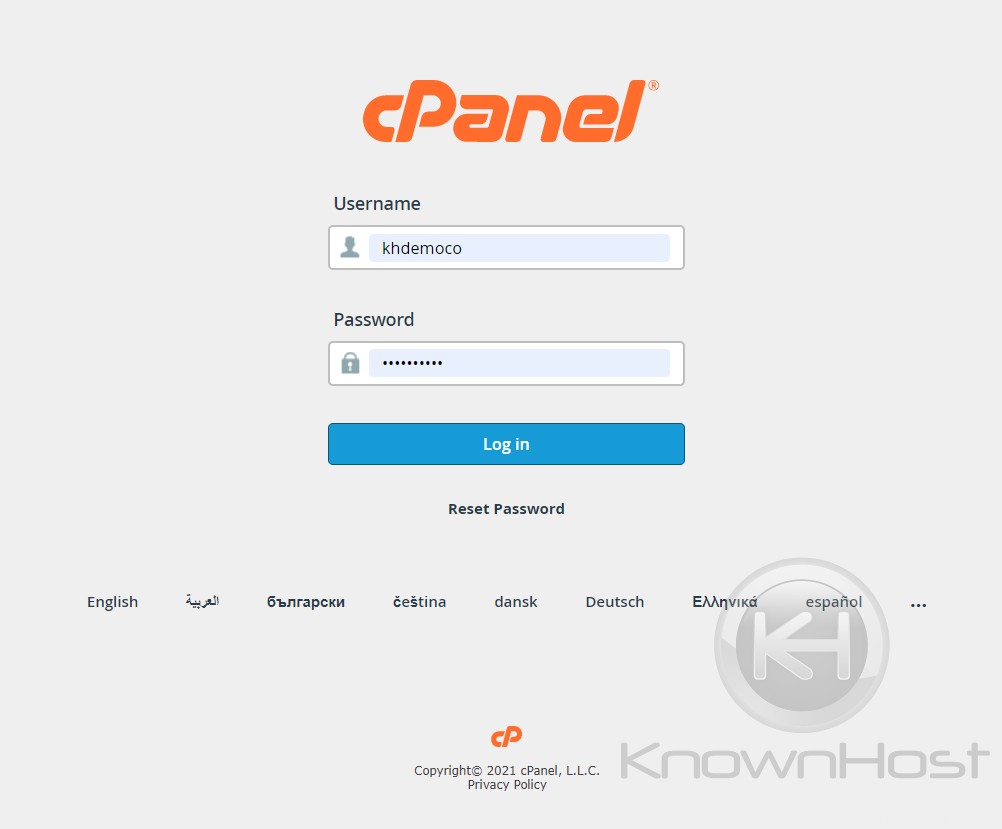
2. Accédez à AVANCER → Suivre le DNS .
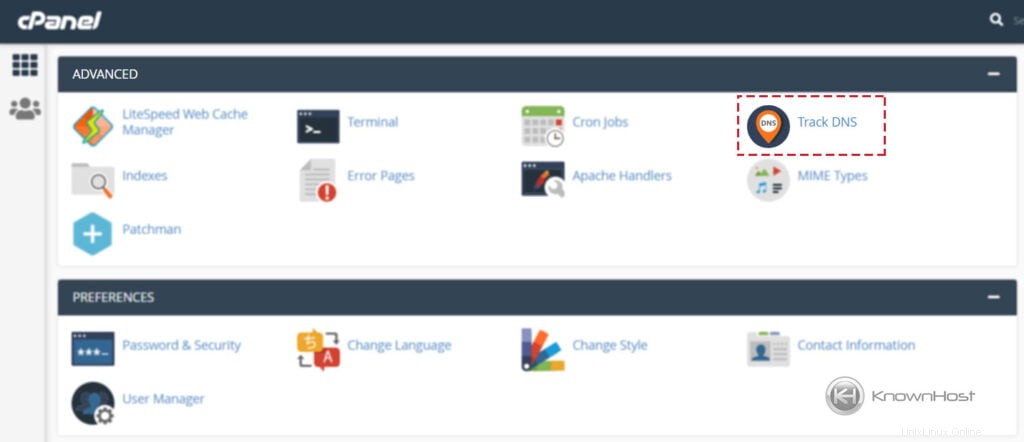
3. Utilisation du Suivi DNS ‘s Recherche de domaine , vous pouvez rechercher des enregistrements MX et A pour les domaines saisis.
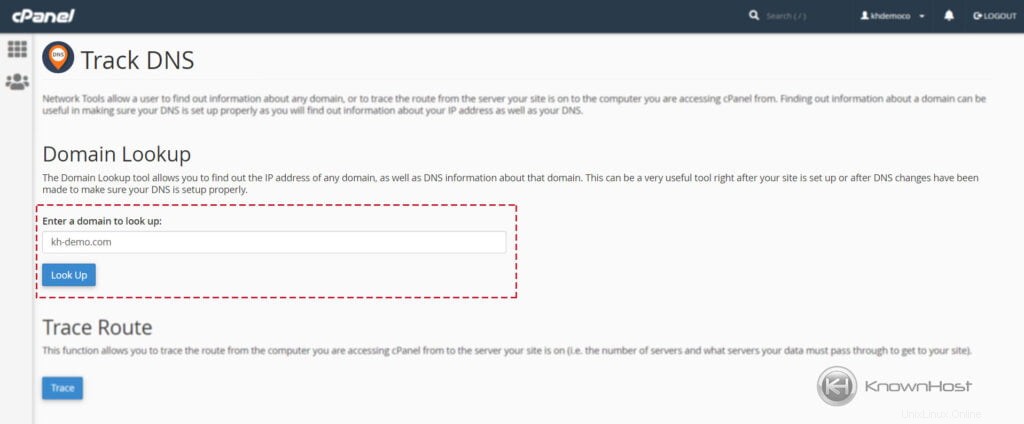
Dans l'exemple ci-dessous, vous pouvez voir que,
Suivre le DNS trouvé c'est-à-dire Un record et les mails de KH-DEMO.COM sont gérés par kh-demo.com c'est-à-dire Enregistrement MX.
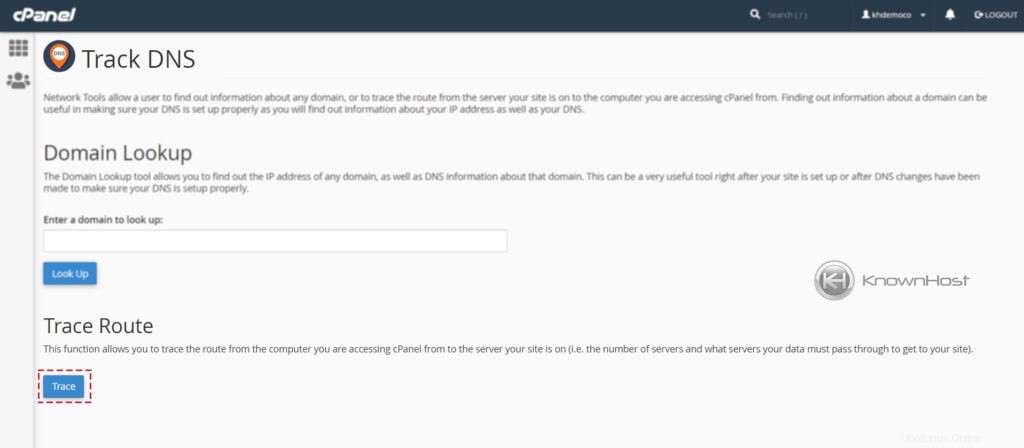
4. Le tracer l'itinéraire fonction de suivre le DNS vous permet de tracer l'itinéraire depuis l'ordinateur à partir duquel vous accédez à cPanel jusqu'au serveur sur lequel se trouve votre site (c'est-à-dire le nombre de serveurs et par quels serveurs vos données doivent passer pour accéder à votre site). Pour lancer le test, cliquez sur Tracer .
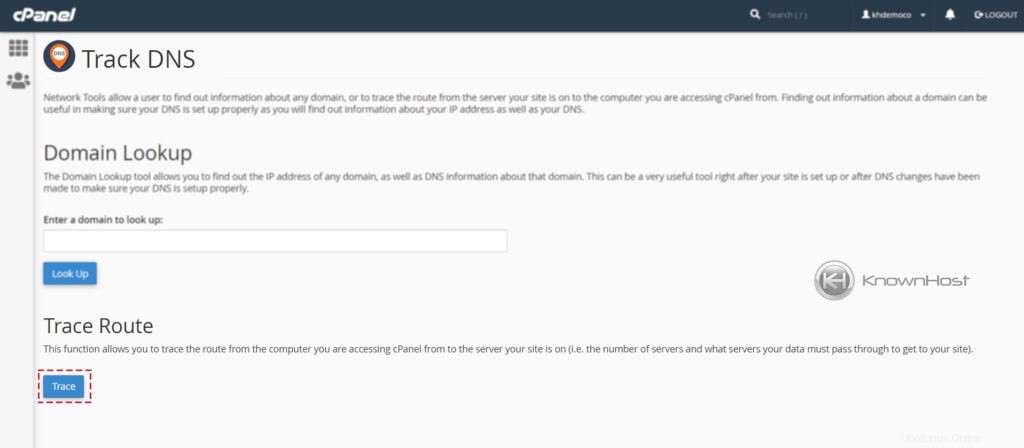
Conclusion
Maintenant que nous avons expliqué comment utiliser la fonction Track DNS dans cPanel. Si vous recherchez un outil pratique pour résoudre les problèmes de base liés au DNS, l'outil cPanel fonctionnera pour vous et vous pouvez consulter cet article pour vous aider à comprendre l'utilisation de l'outil Track DNS.